X
Cet article a été rédigé avec la collaboration de nos éditeurs(trices) et chercheurs(euses) qualifiés(es) pour garantir l'exactitude et l'exhaustivité du contenu.
L'équipe de gestion du contenu de wikiHow examine soigneusement le travail de l'équipe éditoriale afin de s'assurer que chaque article est en conformité avec nos standards de haute qualité.
Cet article a été consulté 21 145 fois.
Sur un iPhone ou iPad, il est possible d’inverser les couleurs pour augmenter la visibilité dans les endroits peu éclairés.
Étapes
Partie 1
Partie 1 sur 2:Activer la fonction Inverser les couleurs
Partie 1
-
1
-
2
-
3Appuyez sur Accessibilité. C’est une section indépendante au milieu du menu.
-
4Sélectionnez Affichage et taille du texte. Cette option se trouve vers le haut du menu, dans la section VISION.
-
5Faites glisser le curseur Inverser les couleurs sur On . Le curseur deviendra violet et les couleurs seront désormais inversées.Publicité
Partie 2
Partie 2 sur 2:Créer un raccourci Inverser les couleurs
Partie 2
-
1
-
2
-
3Appuyez sur Accessibilité. C’est une section indépendante au milieu du menu.
-
4Faites défiler vers le bas puis choisissez Raccourci accessibilité. Cette option se situe tout à la fin du menu.
-
5Sélectionnez Inverser les couleurs. C’est vers le haut de la section intitulée APPUYEZ TROIS FOIS SUR LE BOUTON D’ACCUEIL POUR :.
-
6Appuyez sur le bouton d’accueil trois fois très rapidement. Cela activera la fonction Inverser les couleurs.
- Cliquez sur Activer la première fois que vous activez le raccourci pour confirmer que c’est bien ce que vous essayez de faire.
- Pour désactiver la fonction Inverser les couleurs, il vous suffit de cliquer à nouveau sur le bouton d’accueil trois fois.
Publicité
Éléments nécessaires
- Un appareil iOS (iPhone, iPad, iPod Touch)
À propos de ce wikiHow
Publicité
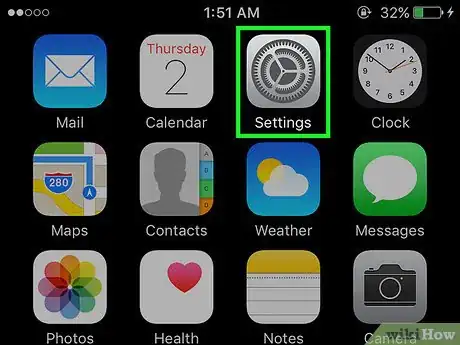
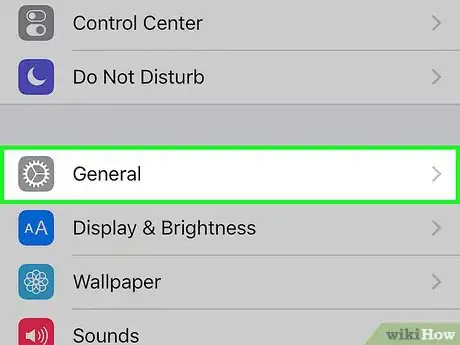
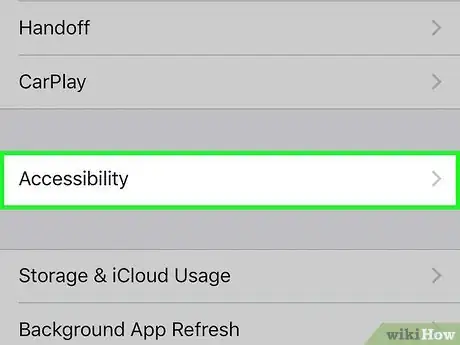
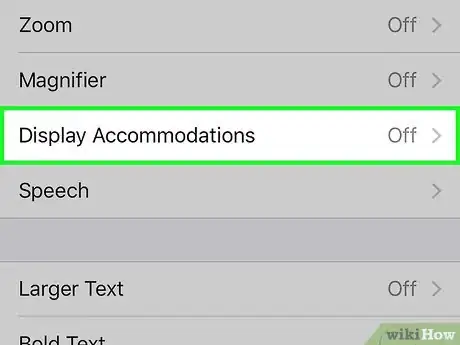
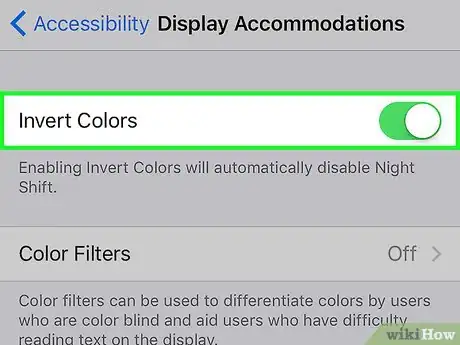
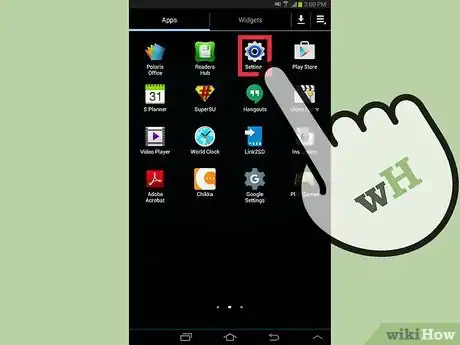
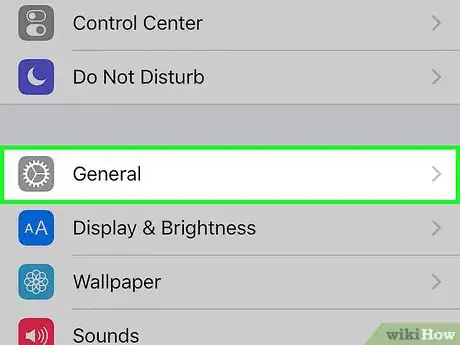
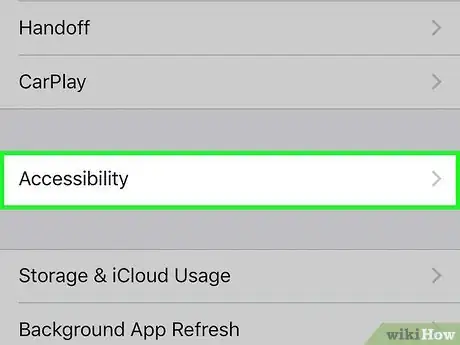
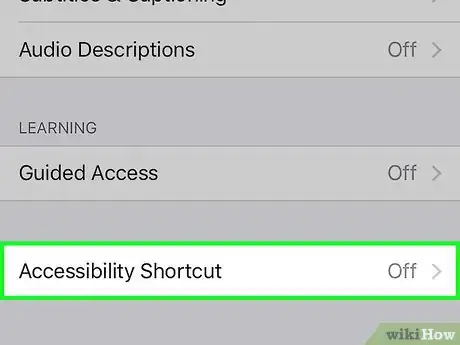
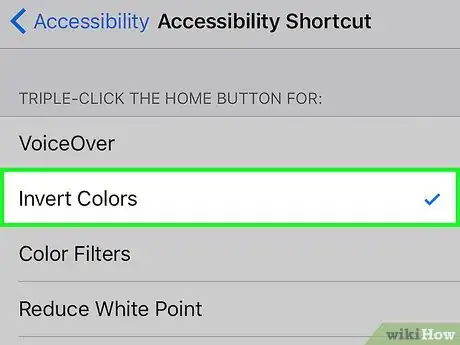









-Step-7.webp)




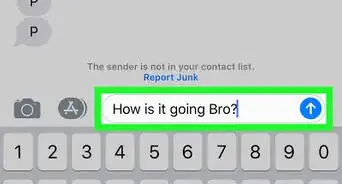





L'équipe de gestion du contenu de wikiHow examine soigneusement le travail de l'équipe éditoriale afin de s'assurer que chaque article est en conformité avec nos standards de haute qualité. Cet article a été consulté 21 145 fois.